家庭经济困难学生认定-院系老师操作手册
1 打开“家庭经济困难学生认定”应用
1、 在宁大内网主页右侧点击“网上办事大厅”或学校外网主页上方点击“办事大厅”,并登录。
2、 进入网上办事大厅主页面,点击最上方搜索框,或点击左侧“可用业务”
。
3、 搜索框输入“家庭经济困难”并回车,点击进入“家庭经济困难学生认定”应用。
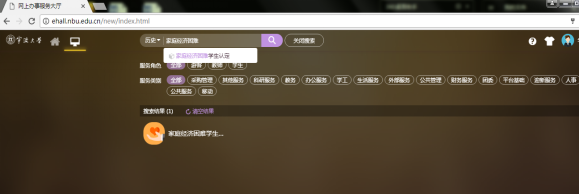
或在“可用应用”界面点击学工栏目找到“家庭经济困难学生认定”应用。
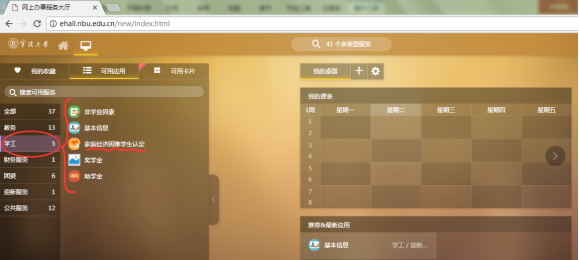
2 院系老师管理菜单
老师有如下管理菜单:审核管理、审核统计。
2.1 审核管理
2.1.1 待审学生筛选
1.审核页面默认展示未经过筛选的全部学生数据,即全部学年、全部困难类型、全部审核状态的学生。点击筛选条件,可筛选学生。系统默认筛选条件有评定学年、困难类型、审核状态三个,也可在搜索框按照学号姓名搜索单个学生。
2.点击筛选条件“待审核”,下方学生列表会显示出当前帐号需审核的学生申请记录。
2.1.2
批量审核功能
单选或多选学生申请记录,点击“通过”、“退回”按钮可以批量审核学生申请。
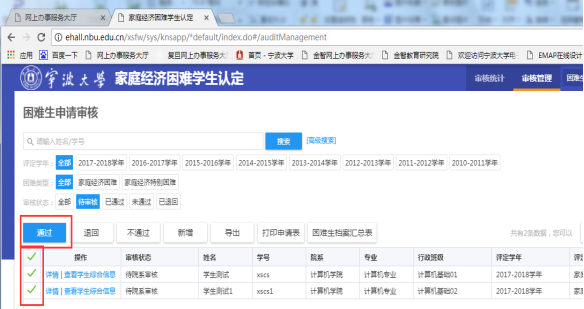
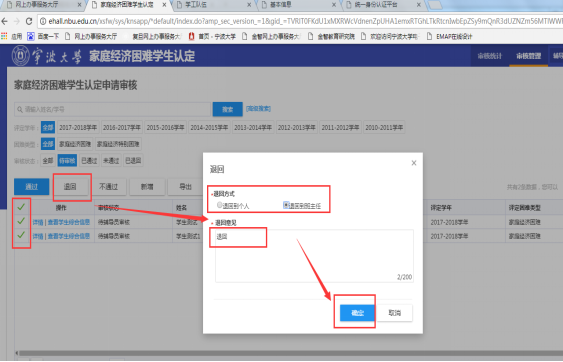
2.1.3 单学生审核功能
1、 学生筛选出来后,点击某学生申报记录前的“详情”按钮进入某学生家庭经济
困难认定申请详情页面,查看审核学生填报的信息。
2、 进入某学生非学业因素详情页面,可查看学生填报的申请信息、家庭成员、家庭情况、已获资助、附件等信息。其中点击“申请信息”,老师可修改学生评定的困难类型。页面下方管理信息可查看申请流程其他环节办理情况。附件可在线浏览和下载,其中图片支持在线浏览,文档支持下载查看。信息审阅后点击底部“通过”、“退回”和“返回”进行相应操作。
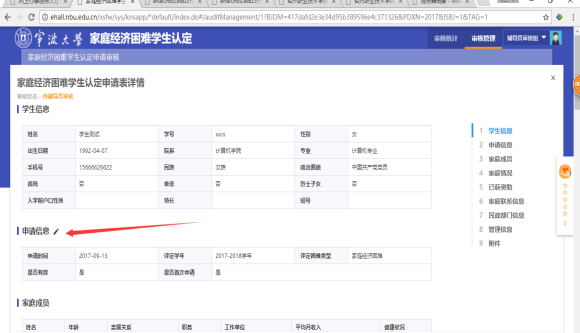
3、 通过操作:点击“通过”按钮,弹窗输入审核意见,点击确认,送至下一审核环节。

4、 退回操作:点击退回按钮,按照弹窗选择退回的环节,输入意见,点击确认,即送至所选退回环节。可以选择退回到学生个人、班主任、辅导员等(显示本岗位以下的环节)。
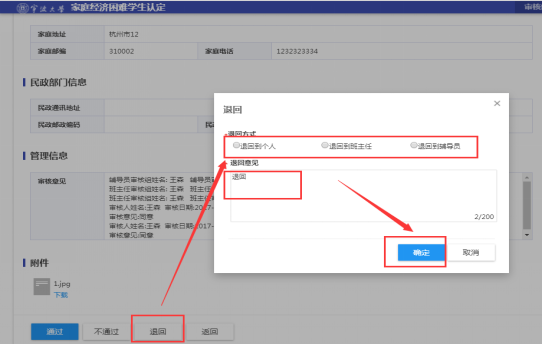
2.1.4 提名新增功能
个别情况下点击“新增”按钮可直接提名增加学生,提名新增页面与学生申报页面相同。
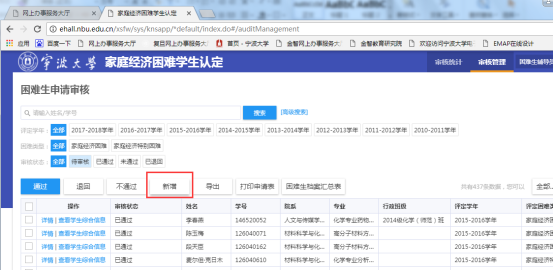
2.1.5 家庭经济困难学生认定申请表打印及导出
1、 勾选单个、多个学生,点击“打印申请表”按钮,可进行“家庭经济困难学生认定申请表”的查看。
2、 “家庭经济困难学生认定申请表”如图所示,可进行导出和在线打印操作,其中导出支持pdf/word/excel三种格式。勾选多个学生“家庭经济困难学生认定申请表”的导出是导出一份多页的文件,每位学生占一页。
2.1.6 困难生档案汇总表打印及导出
1、 点击“困难生档案汇总表”按钮,可查看当前角色管理的学生“家庭经济困难学生档案表”。
2、 “家庭经济困难学生档案表”如图所示,可进行导出和在线打印操作,其中导出支持pdf/word/excel三种格式。
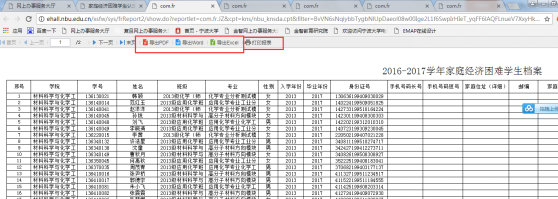
2.2 审核统计
班主任或辅导员可通过审核统计查看所带班级下,所有班级待审人数、送审人数、已通过人数、已提交人数及今年|去年(比例)。
2.2.1 批量审核功能
在审核统计页面也可进行批量审核操作,勾选班级后,点击“通过”按钮,可对所选择班级中所有待审学生进行批量通过操作。
2.2.2 审核页面跳转
1.点击表示人数的蓝色数字可跳转至待审、送审、通过等审核页面或已提交学生页面。
2.点击待审人数、送审人数、通过人数下的蓝色数字跳转至该班级相应审核页面。
3.点击未提交人数下的蓝色数字跳转至该班级已提交学生清单页面,以便查阅。
3 退出“家庭经济困难学生认定”应用
1.直接点击“家庭经济困难学生认定”后面的“×”退出。